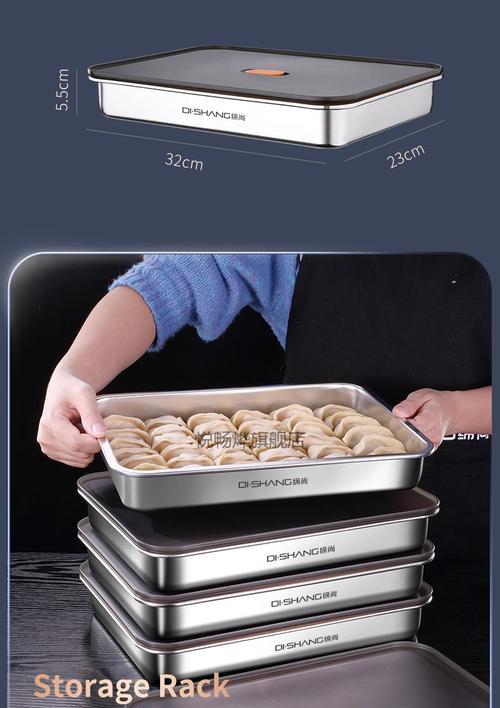电脑台机风扇声音大是为什么?
- 电脑攻略
- 2025-03-28
- 7
随着电脑的普及,越来越多的人开始在家中设置台式计算机进行日常的工作、学习与娱乐。然而,当电脑运行一段时间后,我们常常会发现台式机的风扇发出异常响声。这不仅会干扰到我们的工作集中力,甚至可能预示着一些潜在的问题。那电脑台式机风扇声音大究竟是为什么呢?又该如何有效解决这一问题?本文将为你深入解析,并提供一系列的解决方案,帮助你轻松解决电脑风扇噪音过大的问题。
电脑台式机风扇噪音大的原因
风扇长时间未清理
关键词分布:电脑风扇、噪音、清理、灰尘积聚
随着时间的累积,风扇叶片和散热器上会积累越来越多的灰尘,这会增加风扇的负荷,导致风扇高速运转以维持散热效果,进而产生较大的噪音。灰尘积聚还可能影响散热效率,降低电脑性能。
风扇老化或损坏
关键词分布:风扇老化、风扇损坏、更换风扇
电脑风扇是易耗品,长时间使用后,轴承磨损会导致风扇效率下降并发出噪声。若风扇叶片损坏或轴承损坏,会直接导致风扇噪音变大。
风扇转速过高或设置不当
关键词分布:风扇转速、电脑设置、转速过高
某些软件可能会调整风扇的运行速度,导致风扇以过高的转速运转,产生较大的噪音。BIOS中风扇的默认设置也可能是风扇高速运转的原因之一。
散热器安装不当
关键词分布:散热器安装、风扇位置、散热效率
如果散热器安装不到位,或者与风扇的接触不紧密,会造成风扇工作时不稳定,增加噪音,并且影响散热效果。
硬件故障
关键词分布:硬件故障、电脑散热、风扇噪音
电脑内部的其他硬件如果出现故障,例如硬盘损坏,也可能引起风扇转速异常,从而产生噪音。
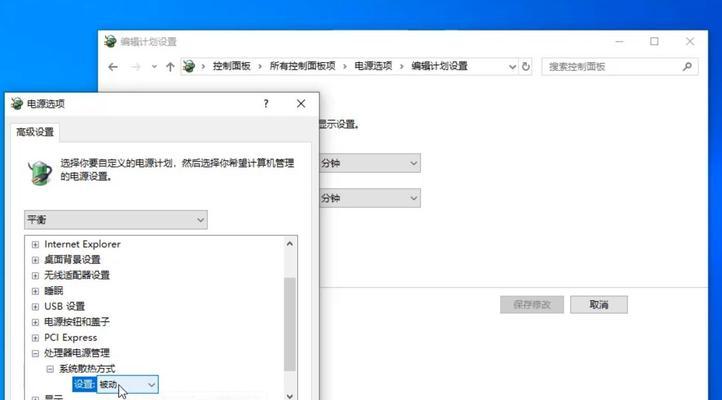
如何解决电脑台式机风扇噪音大的问题
清理灰尘
关键词分布:清理灰尘、风扇清洁、提升散热
操作步骤:
1.关闭电脑电源,拔掉电源线,打开机箱。
2.使用压缩空气或软毛刷轻轻清理风扇叶片和散热器上的灰尘。
3.使用棉签清理风扇轴承和散热器缝隙中的灰尘。
4.确认风扇周围没有阻碍物,重新合上机箱。
注意事项:清理时要小心不要损坏风扇叶片或散热器。对于不能清理的灰尘,可以考虑更换风扇。
检查并更换损坏的风扇
关键词分布:检查风扇、更换损坏风扇、风扇质量
操作步骤:
1.仔细检查风扇叶片是否破损,轴承是否松动。
2.确认风扇的电源线没有脱落或线路老化。
3.如果风扇损坏严重,考虑直接更换新的风扇。
购买建议:购买风扇时注意风扇的尺寸和转速,确保与原机兼容,并且选择质量较好的品牌。
调整风扇转速
关键词分布:调整转速、风扇控制、BIOS设置
操作步骤:
1.重启电脑,进入BIOS设置(不同主板可能有不同的键进入BIOS,一般是Del或F2键)。
2.在BIOS中找到有关风扇控制的选项,适当降低风扇的最大转速。
3.保存设置并退出BIOS。
常识普及:部分主板支持智能风扇控制技术,可以根据CPU温度自动调节风扇转速。

检查并确保散热器正确安装
关键词分布:散热器安装、风扇与散热器、散热效率检查
操作步骤:
1.打开机箱,查看散热器是否稳固安装在CPU上。
2.确保散热器与风扇之间没有异物,并且风扇与散热器的连接稳固。
常识普及:散热器与CPU接触面需要均匀涂抹导热膏,保证散热效果。
检查硬件故障
关键词分布:硬件检查、电脑故障、风扇噪音
操作步骤:
1.使用系统自带的硬件诊断工具或第三方软件检查硬件状态。
2.若发现硬盘或其他硬件存在故障,及时维修或更换。
3.确认电源供应是否稳定,电源故障也可能导致风扇转速异常。
常识普及:定期对电脑硬件进行检查,可以预防和减少故障发生的可能性。

电脑台式机风扇噪音大可能是由于灰尘积聚、风扇老化、转速设置不当、散热器安装问题或硬件故障等多种原因导致的。通过定期清理灰尘、检查并更换损坏的风扇、调整风扇转速、保证散热器的正确安装以及检查硬件故障,可以有效降低风扇噪音,提高电脑运行的稳定性和使用寿命。务必记得,在进行任何维护和拆卸操作前,应关闭电源并遵循安全操作规范。通过本文的全面解析和指导,希望您能轻松解决电脑风扇噪音问题,让您的电脑工作和娱乐环境更加安静舒适。
版权声明:本文内容由互联网用户自发贡献,该文观点仅代表作者本人。本站仅提供信息存储空间服务,不拥有所有权,不承担相关法律责任。如发现本站有涉嫌抄袭侵权/违法违规的内容, 请发送邮件至 3561739510@qq.com 举报,一经查实,本站将立刻删除。!
本文链接:https://www.abylw.com/article-8582-1.html